Luettelo Discord-komentoista

Opi kaikki Discord-komennoista ja niiden käyttämisestä tämän luettelon kanssa.
Discord on erittäin suosittu sosiaalinen alusta pelaajille. Käyttäjät ovat rakentaneet kokonaisia peliyhteisöjä Discordin ympärille, ja joissakin on tuhansia jäseniä. Pelaajat, joilla on samat kiinnostuksen kohteet, voivat kokoontua yhteen eri Discord-kanavilla ja osallistua heille tärkeisiin keskusteluihin.
Koska Discord on sosiaalinen alusta, voit myös lähettää kaveripyyntöjä. Tämä on erittäin hyödyllinen ominaisuus, varsinkin kun pelaajatoverit jättävät keskinäisen palvelimesi etkä voi enää lähettää heille viestiä. Mutta joskus mitään ei tapahdu, kun yrität lisätä ystäviä Discordiin napsauttamalla hiiren kakkospainikkeella tai siirtymällä heidän profiiliinsa. Vaikka yrittäisit lisätä ne useita kertoja, ne eivät näy missään.
No, jos Discordin Lisää ystävä -ominaisuus ei ole tällä hetkellä käytettävissäsi tai se ei toimi, tämä opas auttaa sinua ratkaisemaan ongelman nopeasti.
Discord tarjoaa käyttäjille mahdollisuuden estää satunnaisten käyttäjien ystäväpyynnöt. Toisin sanoen, jos et enää jaa samaa palvelinta tai sinulla ei ole yhteisiä ystäviä, he eivät saa ystäväpyyntöäsi.
Jos he todella ottavat tämän vaihtoehdon käyttöön, he eivät koskaan saa ystäväpyyntöjäsi. Ja tämä selittää, miksi et saa heiltä mitään vastausta.
Ainoa ratkaisu on, että he voivat muuttaa tietosuoja-asetuksiaan ja muokata Kuka voi lisätä sinut ystäväkseen -osiota.
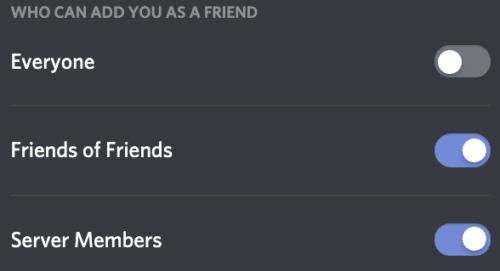
Tämä vaihtoehto on käytettävissä kohdassa Käyttäjäasetukset → Tietosuoja ja turvallisuus -välilehti.
Jos saat viestin "Kaveripyyntö epäonnistui, tarkista oikeinkirjoituksesi", tee niin ja tarkista oikeinkirjoitus.
Varmista, että kirjoitit kaiken oikein ja kiinnitä huomiota isoihin kirjaimiin, välilyönteihin ja numeroihin.
Jotkut käyttäjät lisäsivät hymiöitä kanavansa nimeen, joten kiinnitä huomiota myös tähän pieneen yksityiskohtaan.
Tarkista, voitko lähettää kaveripyynnön toisesta alustasta. Jos ongelma on esimerkiksi Discord Android- tai työpöytäsovelluksessa, siirry Discord-verkkosovellukseen ja tarkista, voitko ohittaa ongelman.
Toivomme, että onnistuit ratkaisemaan tämän ongelman ja pelaajatoverit hyväksyivät ystäväpyyntösi.
Opi kaikki Discord-komennoista ja niiden käyttämisestä tämän luettelon kanssa.
Pelaajille suunnatun viestintäalustana Discord tarjoaa useita ominaisuuksia, jotka on suunniteltu erityisesti toimimaan verkkopelaamisen kanssa. Yksi näistä ominaisuuksista
Tämä vianetsintäopas tarjoaa kuusi hyödyllistä tapaa korjata Discord-äänen, jos se ei toistu kuulokemikrofonin kautta.
Discord-virhe 1006 osoittaa, että IP-osoitteesi on estetty käyttämästä Discord-verkkosivustoa. Tämä opas näyttää, kuinka voit ohittaa sen.
Jos Discord ei pääse käsiksi kameraasi, ratkaisujen etsiminen päättyy tähän. Tämä opas näyttää, kuinka voit korjata ongelman.
Oletko koskaan kuullut Skypestä? Jos Skype antaa sinun puhua ja keskustella muiden kanssa, Discord antaa sinun tehdä saman samalla kun pelaat online-pelejä samaan aikaan. Se juoksee
Koska Discord on sosiaalinen alusta, voit myös lähettää kaveripyyntöjä. Jos tämä ominaisuus ei toimi sinulle, korjaa se tämän oppaan avulla.
Discord sisältää tehokkaan joukon käyttöoikeusominaisuuksia, jotka voidaan määrittää rooleja käyttämällä. Jokainen rooli voidaan määrittää useille ihmisille ja Opi työskentelemään Discord-palvelinroolien käyttöoikeuksilla tämän oppaan avulla.
Monet käyttäjät valittivat, että he eivät pystyneet poistamaan ohjelmaa useista yrityksistä huolimatta. Tämä opas näyttää, kuinka voit korjata ongelman.
Discord on ilmainen viestintäsovellus, joka on suunniteltu pelaajille. Se mahdollistaa teksti-, ääni- ja videokeskustelun ja tukee yksityisviestejä, ryhmäviestejä ja Tämä opetusohjelma selittää, kuinka saat oman Discord-palvelimesi käyntiin.
Näetkö usein virheen "Anteeksi, emme voineet yhdistää sinua" MS Teamsissa? Kokeile näitä vianetsintävinkkejä päästäksesi eroon tästä ongelmasta heti!
Tarvitsetko toistuvien kokousten aikataulutusta MS Teamsissa samoille tiimin jäsenille? Opi, kuinka perustaa toistuva kokous Teamsissa.
Onko sinulla RAR-tiedostoja, jotka haluat muuntaa ZIP-tiedostoiksi? Opi, kuinka RAR-tiedosto muutetaan ZIP-muotoon.
Opi, kuinka korjata OneDrive-virhekoodi 0x8004de88, jotta pilvitallennuksesi toimisi jälleen.
Microsoft Teams ei tällä hetkellä tue kokousten ja puheluiden lähettämistä televisioon suoraan. Mutta voit käyttää näyttöpeilausohjelmaa.
Spotify voi olla ärsyttävä, jos se avautuu automaattisesti aina, kun käynnistät tietokoneesi. Poista automaattinen käynnistys seuraamalla näitä ohjeita.
Mietitkö, miten ChatGPT voidaan integroida Microsoft Wordiin? Tämä opas näyttää sinulle tarkalleen, miten se tehdään ChatGPT for Word -lisäosan avulla kolmessa helpossa vaiheessa.
Tällä hetkellä Microsoft Teams Live Events -tilanteissa anonyymiä kysymistä ei voi poistaa käytöstä. Rekisteröityneet käyttäjät voivat jopa lähettää anonyymejä kysymyksiä.
Tässä oppaassa näytämme, kuinka voit vaihtaa oletusarvoisen zoom-asetuksen Adobe Readerissa.
Ristik viittaukset voivat tehdä asiakirjastasi paljon käyttäjäystävällisemmän, järjestelmällisemmän ja saavutettavamman. Tämä opas opettaa sinulle, kuinka luoda ristik viittauksia Wordissä.

















